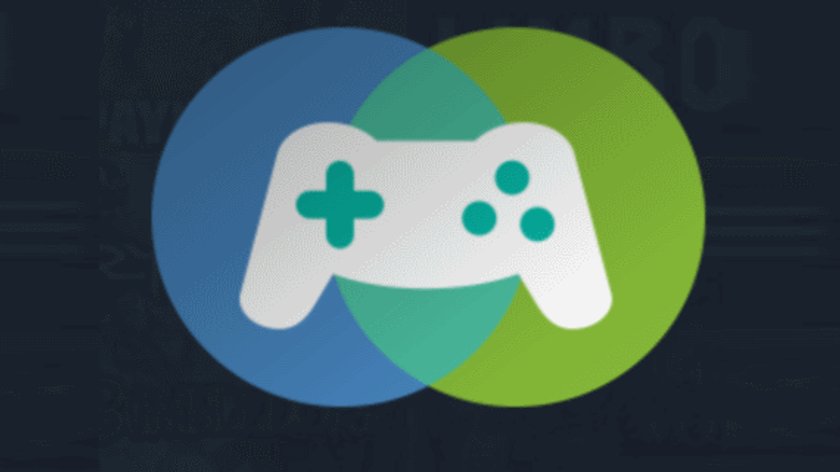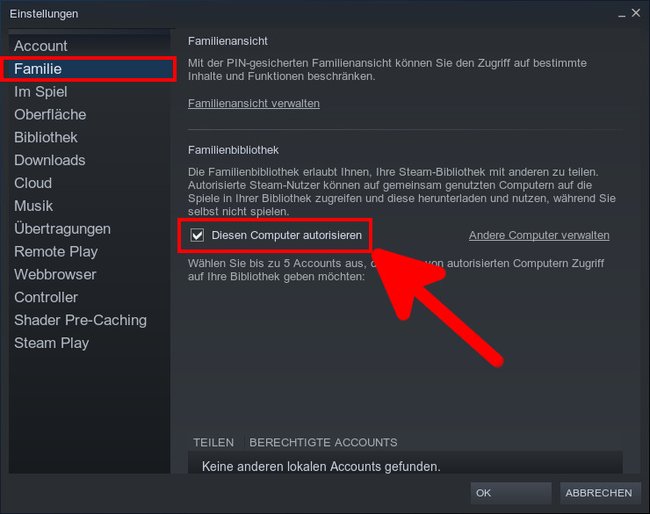Über die Steam-Familienbibliothek oder auch „Steam Family Sharing“ könnt ihr Spiele mit Freunden und Familie teilen – auch auf mehreren Geräten. Wie das Ganze funktioniert, zeigen wir euch hier auf GIGA.
Was ist die Steam-Familienbibliothek (Steam Family Sharing)?
Mit der Steam-Familienbibliothek können Steam-Nutzer online auf die Spiele anderer Steam-Nutzer zugreifen. Spiele lassen sich so teilen und müssen gegebenenfalls nur einmal gekauft werden. Allerdings funktioniert das nicht mit allen Spielen. Diese sind dann vom „Steam Family Sharing“ ausgeschlossen.
- Die Steam-Familienbibliothek lässt sich auf maximal 10 Rechnern nutzen.
- Außerdem lassen sich nur bis zu 5 Steam-Accounts anderer Steam-Nutzer autorisieren.
- Paralleles Spielen geht nicht. Das heißt, wenn ihr ein bestimmtes Spiel spielt, können Steam-Nutzer, mit denen ihr eure Bibliothek geteilt habt, dieses Spiel nicht spielen.
- Der Zugriff wird für die gesamte Steam-Bibliothek erteilt und kann nicht auf einzelne Spiele beschränkt werden.
Welche Steam-Spiele können nicht geteilt werden?
- DLCs können mit „Steam Family Sharing“ genutzt werden, allerdings können Gäste keine neuen DLCs für ein geteiltes Spiel kaufen.
- Spiele, die Keys, einen Account oder ein Abo bei Drittanbietern wie „uPlay“ voraussetzen, können nicht per „Steam Family Sharing“ geteilt werden.
- Regionsbeschränkungen können durch „Steam Family Sharing“ nicht aufgehoben werden.
- Ihr könnt in Deutschland also indizierte Spiele nicht per „Steam Family Sharing“ aus dem Ausland bei Steam nutzen.
Steam-Familienbibliothek aktivieren/deaktivieren
Schritt 1:
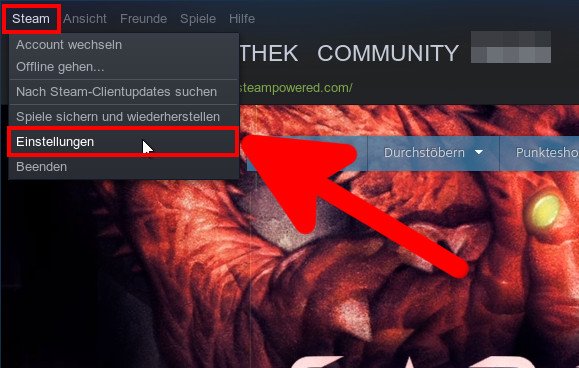
Begebt euch zum PC, dessen Steam-Spiele ihr mit anderen teilen möchtet. Der andere Steam-Nutzer, mit dem ihr eure Spiele teilen möchtet, sollte sich bereits einmal an diesem PC angemeldet haben. Meldet euch selbst an dem PC an und klickt im Steam-Client oben links auf „Steam“ > „Einstellungen“.
Schritt 2:
Klickt links auf das Menü „Familie“ und setzt unten ein Häkchen bei „Diesen Computer autorisieren“. Danach wird euch eine Liste der berechtigen Nutzer-Accounts angezeigt. Diese Konten befinden sich etwa lokal auf dem Computer (wenn dieser auch von anderen benutzt wird) oder wurden von euch bereits auf einem anderen Rechner autorisiert. Setzt links neben den entsprechenden Accounts ein Häkchen, wenn ihr diesen autorisieren möchtet. An dieser Stelle könnt ihr später auch autorisierte Steam-Benutzer wieder von der Nutzung eurer Steam-Bibliothek ausschließen.
Steam Family Sharing: Das solltet ihr wissen
- Ihr müsst selbst online sein, wenn ihr auf Spiele aus anderen Steam-Accounts zugreifen wollt.
- Steam VAC kann euch ausschließen, wenn ein Freund oder Familienangehöriger über eure Spiele-Bibliothek beim Cheaten erwischt wird.
Hat dir der Beitrag gefallen? Folge uns auf WhatsApp und Google News und verpasse keine Neuigkeit rund um Technik, Games und Entertainment.